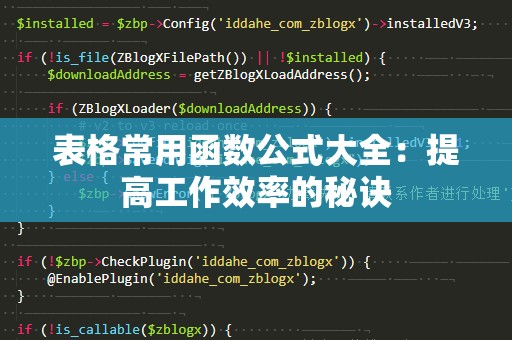在日常的数据分析和处理工作中,Excel作为一款功能强大的工具,广泛应用于各种行业和领域。尤其是Excel中的IF函数,它能够根据用户设定的条件进行判断,从而为数据分析和决策提供帮助。很多人只知道IF函数可以处理单一的条件判断,却忽视了它在多个条件下的强大作用。
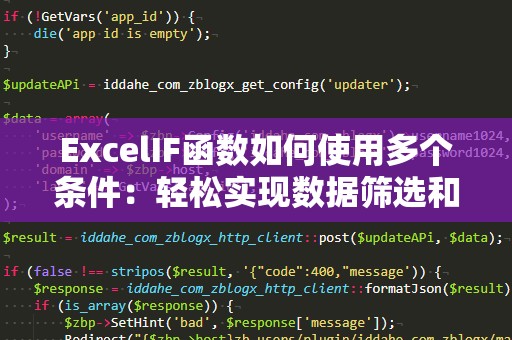
IF函数是Excel中的一种逻辑函数,其基本语法为:=IF(逻辑测试,值如果为真,值如果为假)。这个函数的作用是根据给定的条件,判断其是否为真。如果条件为真,则返回“值如果为真”;如果条件为假,则返回“值如果为假”。这使得IF函数在处理简单的判断时非常高效。
如何在IF函数中使用多个条件进行判断呢?答案就是通过嵌套IF函数或者使用其他函数组合来实现多条件判断。在Excel中,当你需要根据多个条件来得出一个结果时,IF函数的嵌套使用非常常见。
例如,假设你需要根据学生的考试成绩来判定他们的成绩等级。如果成绩大于等于90,返回“A”;如果成绩大于等于80但小于90,返回“B”;如果成绩大于等于70但小于80,返回“C”;如果成绩低于70,返回“D”。在这种情况下,你可以使用嵌套IF函数来实现。
具体的公式如下:
=IF(A2>=90,"A",IF(A2>=80,"B",IF(A2>=70,"C","D")))。
这个公式的逻辑是:首先判断A2单元格中的成绩是否大于等于90,如果是,则返回“A”;如果不是,则继续判断成绩是否大于等于80,如果是,则返回“B”;如果仍然不是,则判断成绩是否大于等于70,如果是,则返回“C”;如果成绩都不满足以上条件,则返回“D”。
这种方法适用于条件较少的场景,但当条件增多时,嵌套IF函数的复杂度也会随之增加,因此在处理复杂条件时,需要一定的技巧和思维。
使用AND和OR函数组合多个条件
在很多实际工作中,使用嵌套IF函数判断多个条件往往会导致公式过于繁琐,这时候可以通过AND和OR函数来简化复杂的判断逻辑。AND和OR函数分别用于“与”和“或”的逻辑运算,可以与IF函数结合,判断多个条件是否同时满足或者是否满足其中之一。
AND函数:用于判断多个条件是否都为真,语法为:=AND(条件1,条件2,...)。只有当所有条件都为真时,AND函数才会返回TRUE。
例如,假设你要判断某员工的工作时长和销售额是否都达到一定标准,才能获得奖励。如果工作时长超过40小时且销售额超过5000元,才返回“奖励”;否则返回“无奖励”。你可以使用以下公式:
=IF(AND(A2>40,B2>5000),"奖励","无奖励")。
OR函数:用于判断多个条件中是否有一个条件为真,语法为:=OR(条件1,条件2,...)。只要有一个条件为真,OR函数就会返回TRUE。
例如,假设你要判断员工是否满足工作时长超过40小时或者销售额超过5000元中的一个条件,符合任何一个条件都能得到奖励。你可以使用以下公式:
=IF(OR(A2>40,B2>5000),"奖励","无奖励")。
通过AND和OR函数,你可以轻松地处理多个条件的逻辑判断,不仅提高了工作效率,还让公式的表达更加简洁明了。
嵌套IF与AND/OR函数结合使用
在实际应用中,嵌套IF函数、AND函数和OR函数常常需要结合使用。比如,假设你要根据员工的工作时长和销售额来判定不同的奖金等级。如果工作时长超过40小时且销售额超过5000元,奖金为1000元;如果只满足其中一个条件,奖金为500元;如果两个条件都不满足,奖金为0元。那么你可以使用以下公式:
=IF(AND(A2>40,B2>5000),1000,IF(OR(A2>40,B2>5000),500,0))。
通过这种组合使用,你可以处理更多样化和复杂的条件判断,帮助你快速得出结果。
当你掌握了如何在Excel中使用多个条件进行判断后,你会发现,IF函数的应用范围变得更加广泛,能够有效提高你在数据分析、财务计算、业务评估等方面的效率。我们将探讨更多Excel技巧,帮助你在复杂的数据分析任务中轻松应对。
使用IFERROR处理错误
在使用IF函数时,常常会遇到公式计算出错的情况,例如除数为零,或者查找函数未找到匹配项等。为了避免这些错误影响最终结果,Excel提供了IFERROR函数,它能够帮助我们捕捉并处理错误,确保计算结果更加准确。
IFERROR函数的语法为:=IFERROR(值,错误时返回的值)。当公式计算过程中出现错误时,IFERROR函数会返回用户指定的“错误时返回的值”。例如,假设你需要计算A列和B列的除法,如果B列为0则返回“除数为零”的提示,可以使用以下公式:
=IFERROR(A2/B2,"除数为零")。
这样,即使遇到错误,Excel也会返回你设定的提示信息,避免了因错误导致的数据混乱。
结合其他函数实现复杂逻辑
在Excel中,IF函数与其他函数的结合使用,可以帮助你完成更为复杂的任务。例如,使用VLOOKUP查找某个数据,然后根据查找结果结合IF函数判断多个条件,或者使用SUMIFS和COUNTIFS进行条件求和和计数。
例如,假设你要根据员工的部门和业绩评分来计算奖励金额。你可以使用VLOOKUP函数查找部门的奖励标准,然后用IF函数判断员工的评分是否达到要求。假设C2单元格为部门名称,D2为业绩评分,你可以结合VLOOKUP和IF函数来完成:
=IF(VLOOKUP(C2,部门奖励表,2,FALSE)>=D2,"奖励","无奖励")。
通过这些技巧,你不仅能够提高工作效率,还能让复杂的数据分析任务变得更加轻松。
总结
在Excel中使用多个条件进行判断并非难事,只要掌握了IF函数、AND函数、OR函数等逻辑函数的基本应用,你就能轻松应对各种复杂的数据分析任务。无论是在工作中还是学习中,掌握这些Excel技巧,都能大大提升你的数据处理能力。通过不断练习和实际应用,你会发现在Excel的世界里,数据分析变得更加高效和精准。